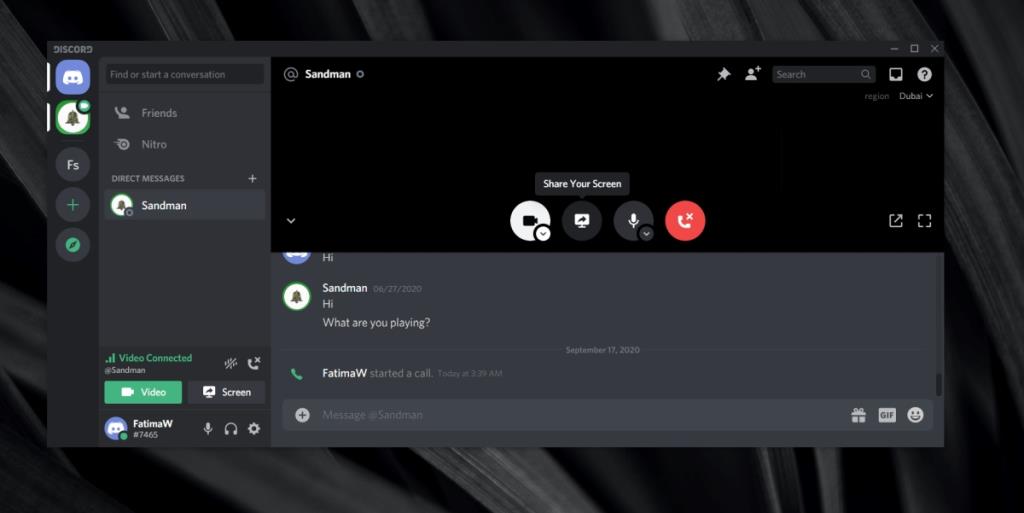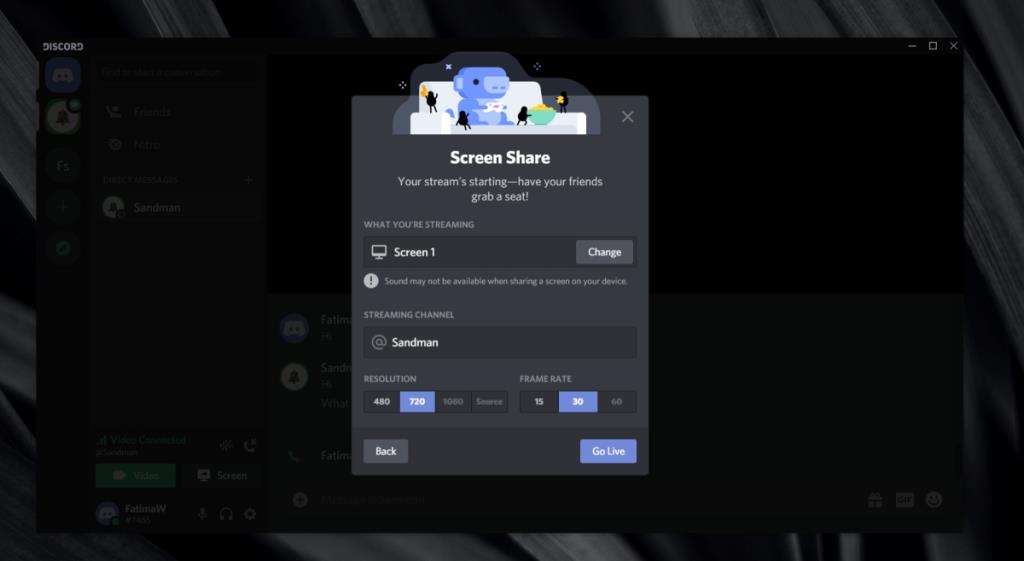La base d'utilisateurs de Discord est ancrée dans la sphère du jeu, mais vous constaterez que de nombreuses personnes recommandent de l'utiliser pour les communications personnelles et professionnelles. Discord ne peut pas rivaliser avec des applications comme Microsoft Teams, mais c'est une assez bonne alternative à la fois à Slack et à Skype.
Partage d'écran sur Discord
La base d'utilisateurs de Discord a tendance à avoir un impact sur l'impression que la plupart des gens ont de l'application, c'est-à-dire qu'elle est destinée aux jeux. Bien que vous puissiez diffuser sur Discord, l'application peut également être utilisée pour des appels vidéo de base et elle peut partager l'écran ou une certaine fenêtre d'application avec n'importe qui d'autre.
- Ouvrez Discord et sélectionnez un groupe ou un fil.
- Cliquez sur le bouton d'appel vidéo.
- Une fois l'appel lancé, cliquez sur le bouton « Partager votre écran » (il est imbriqué entre la webcam et les bascules du micro).
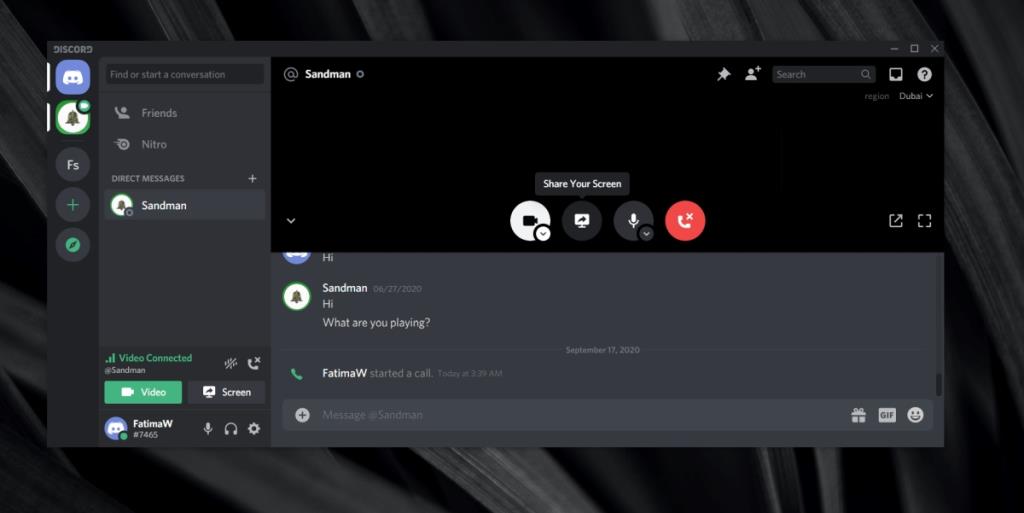
- Sélectionnez ce que vous souhaitez partager, c'est- à- dire une fenêtre ouverte sur votre écran ou tout l'écran. Les applications réduites ne seront pas répertoriées pour le partage.
- Sélectionnez la qualité de diffusion et la fréquence d' images sur laquelle vous souhaitez partager le flux.
- Cliquez sur Lancer.
- Lorsque l'appel est répondu, l'écran sera visible pour tous les participants.
- Si vous souhaitez partager le flux de la webcam ainsi que votre écran, cliquez sur l'icône de la caméra pour l'activer.
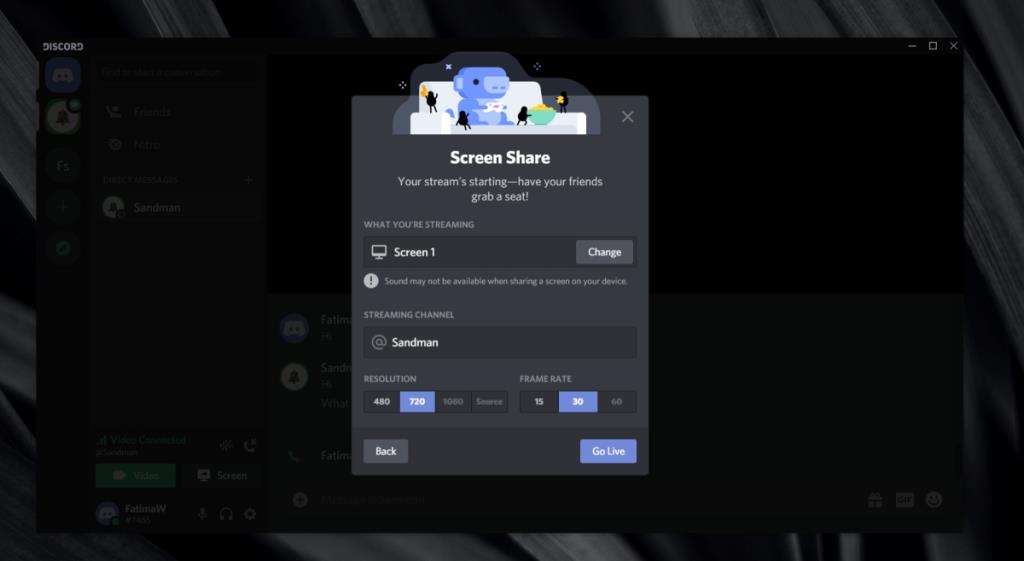
Remarque : Pour partager votre écran dans une salle publique, vous devez d'abord avoir l'autorisation de le faire. Les autorisations pour les salles publiques sont gérées par les mods ou les administrateurs. Vous ne pouvez pas partager l'écran avec un serveur entier.
Partage d'écran vs diffusion en direct
Discord est connu pour la diffusion en direct, mais la diffusion en direct consiste essentiellement à partager votre écran avec quelqu'un. La diffusion en direct est synonyme de diffusion d'un flux vers un service comme YouTube ou Twitch, tandis que le partage d'écran est principalement privé et en tête-à-tête entre amis ou un groupe d'amis.
Avec Discord, dix personnes peuvent partager leurs écrans en même temps, ce que vous ne trouverez pas dans beaucoup d'autres applications. Même Microsoft Teams ne permet pas à plusieurs participants au même appel de partager leurs écrans en même temps.
Conclusion
La fonction de partage d'écran de Discord est plutôt sous-estimée. Non seulement cela permet aux utilisateurs de choisir la qualité du flux (résolution et FPS), mais c'est aussi beaucoup plus stable que le partage d'écran sur Skype. Les utilisateurs peuvent partager à la fois leur bureau et leur flux de caméra au cours d'un appel, et cela vaut pour tous ceux qui peuvent partager leur écran, ce qui, encore une fois, n'est pas une fonctionnalité que vous trouverez sur de nombreux outils de réunion en ligne populaires. Discord gère exceptionnellement bien ces flux tant que votre connexion Internet est stable.
![Utiliser des vitesses différentes pour la souris externe et le pavé tactile sur un ordinateur portable [Windows] Utiliser des vitesses différentes pour la souris externe et le pavé tactile sur un ordinateur portable [Windows]](https://tips.webtech360.com/resources8/r252/image-923-0829094033297.jpg)